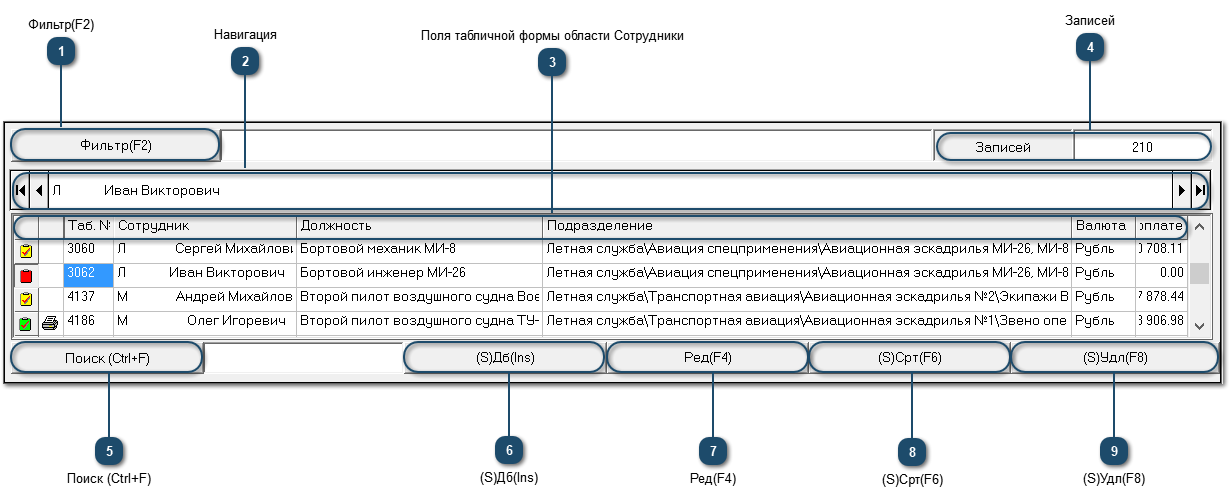В данной области отображается информация итоговом начислении оплаты за налёт сотрудникам, выполнявшим полёты в отчётном периоде. Для его формирования нужно воспользоваться инструментом добавления записей.
 Фильтр(F2)
|
|
 Навигация
|
|
 Поля табличной формы области Сотрудники
Информативные поля, в которых отображаются сведения о итоговом начислении оплаты за налёт сотрудникам:
 – начисление произведён без отклонений; – начисление произведён без отклонений;
 – начисление не произведёно, причину нужно искать в области Расчёт; – начисление не произведёно, причину нужно искать в области Расчёт;
 – расчётная карточка закрыта (см. Картотеки → Оплата за выбранный период → Расчётные карточки → пункт 6 (S)Закрыть(F3)); – расчётная карточка закрыта (см. Картотеки → Оплата за выбранный период → Расчётные карточки → пункт 6 (S)Закрыть(F3));
 – – выполнена распечатка;
-
таб. № – табельный номер сотрудника;
-
сотрудник – ФИО сотрудника;
-
должность – должность сотрудника в соответствии с приказом по кадрам;
-
подразделение – структурное подразделение сотрудника в соответствии со штатным расписанием;
-
валюта – валюта начисления оплаты за налёт;
-
к оплате – итоговая сумма начисления оплаты за налёт. Если в области Расчёт хоть один вид оплаты не рассчитан, в данном поле отображается 0.
|
|
 Записей
|
|
 Поиск (Ctrl+F)
|
|
 (S)Дб(Ins)
Инструмент добавления новой записи в данной области представления. Открывает окно Добавления записи данных (Расчётные карточки) для добавления сотрудника.
где кнопки элементов открывают соответствующие им справочники для выбора нужных параметров:
-
сотрудник – открывает информацию из представления Личные дела (Картотеки → Личные дела);
-
должность – поле заполняется автоматически после выбора сотрудника, при необходимости кнопка открывает иерархическую структуру предприятия Штат (только действующие должности) (Картотеки → Штатная структура → Штатное расписание);
-
вид валюты – по умолчанию в поле отображается последняя использованная валюта оплаты за налёт, при необходимости кнопка открывает справочник Виды валют (НСИ → Базовые справочники → Виды валют);
-
ограничение – ...;
-
дополнительные сведения – текстовое поле для ввода дополнительной информации;
-
отмена (Esc) – кнопка закрывает окно;
-
сохранить (Ctrl+Enter) – кнопка сохраняет введённую информацию.
В сочетании с клавишей Shift инструмент автоматически формирует список, в который включаются все члены лётных экипажей за указанный период, что и рекомендуется выполнять.
|
|
 Ред(F4)
Инструмент редактирования существующей записи в данной области представления. Редакция записи данных возможна по тем же категориям, что и в окне Добавление записи данных (Расчётные карточки).
|
|
 (S)Срт(F6)
|
|
 (S)Удл(F8)
Инструмент удаления записи из данной области представления. В сочетании с клавишей Shift инструмент удаляет все записи выборки.
|
|